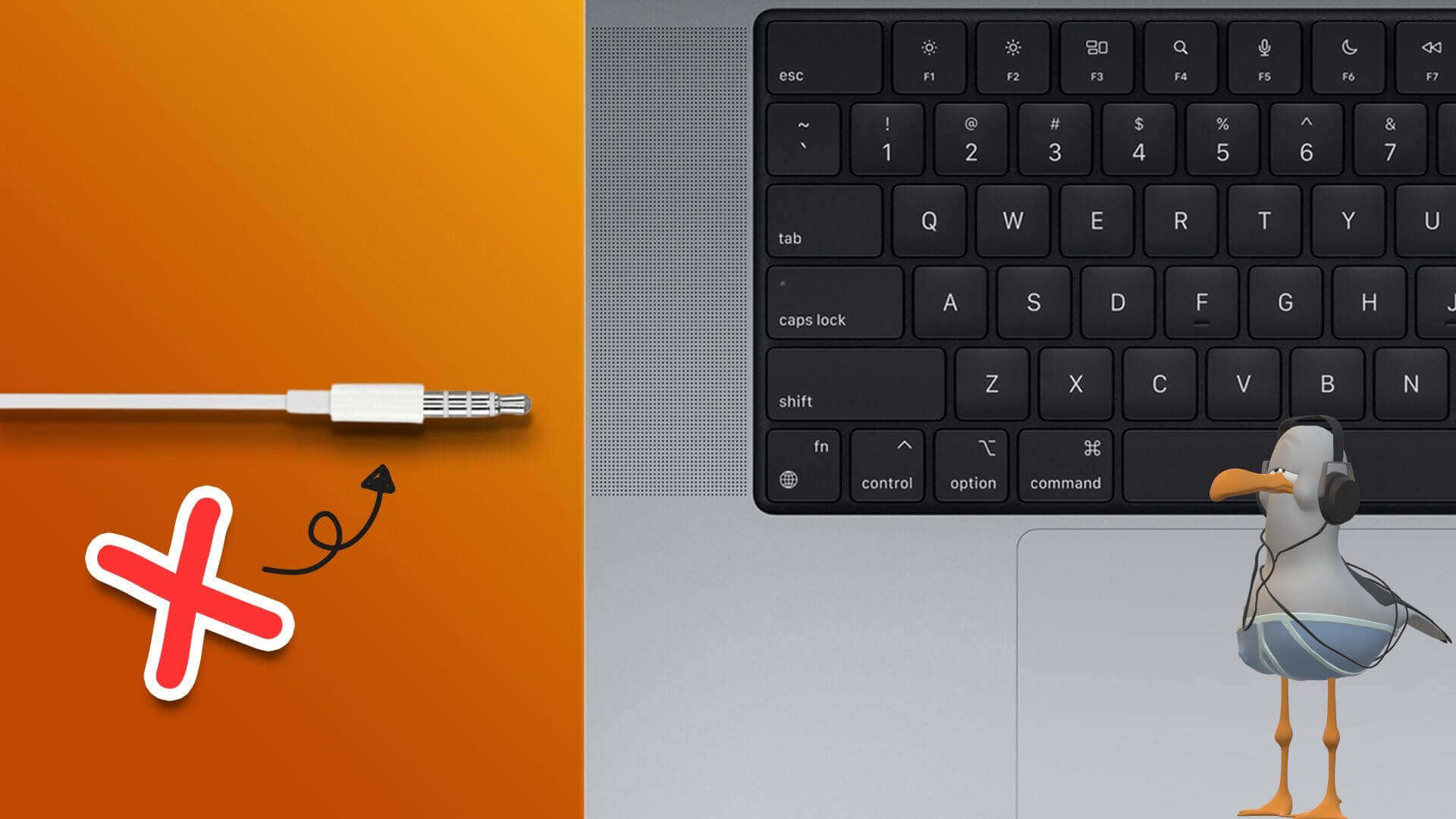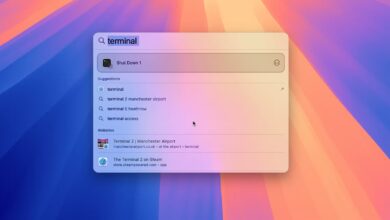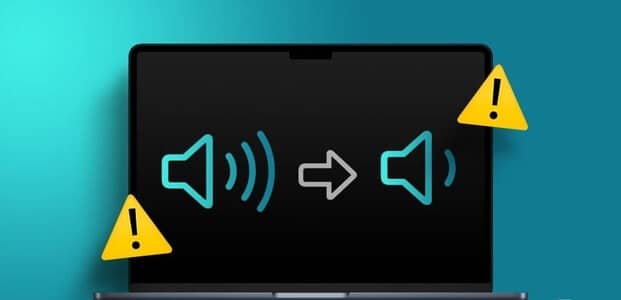如果您最近从 Windows 切换到 Mac,并尝试在 MacBook 上搜索“我的电脑”或“这台电脑”,您将找不到任何内容。 您可能想知道“Mac 上的“我的电脑”等效项在哪里?” 或“如何在 Mac 上浏览文件?” 那么,请在这篇文章中找到答案,了解 Mac 上的“我的电脑”或“文件资源管理器”在哪里?

对于不知情的人来说,即使是 Windows 现在也没有“我的电脑”了。 它的名字叫“现在这台电脑”。 现在,让我们重点关注 Mac 上的“查找我的电脑”。 您还将了解如何访问驱动器并将计算机放置在 MacBook 桌面上。
Mac Book 上的“我的电脑”或“文件资源管理器”位于哪里
基本上,Mac 上的 Finder 应用程序相当于“我的电脑”。 Finder 是 Mac 的默认文件管理应用程序,也称为文件资源管理器。 它可以让您查看连接到 MacBook 以及从这台 Windows 电脑上连接的文件、文件夹和设备。
让我们了解如何在 MacBook 上打开和使用 Finder。
如何在 MAC 上打开 Finder
您可以使用这两种方法打开“我的电脑”,在 Mac 上也称为“Finder”。
1. 从码头出发
Dock 是访问 Finder 最简单的方法之一。 单击 Dock 中的 Finder 应用程序(带有笑脸的应用程序)以打开文件资源管理器或 MacBook。
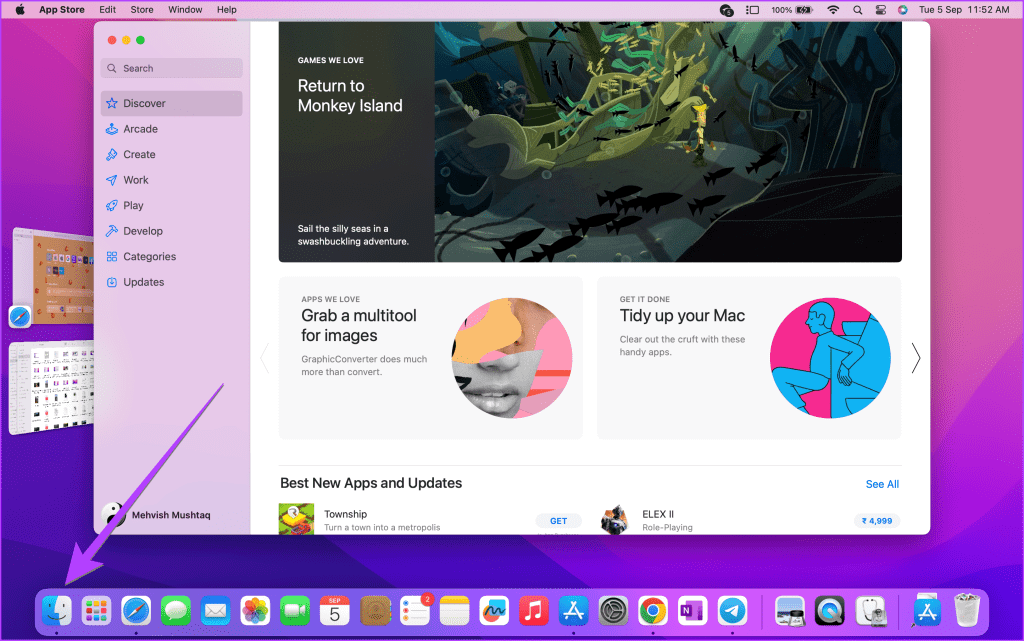
2.使用键盘快捷键
您也可以使用键盘快捷键 Command + 空格键 + F 打开 MacBook 上的 Finder。 如果您想在 Finder 中搜索文件,请使用键盘快捷键 命令+ F 打开 Finder,并且搜索栏已处于活动状态。
如何在 MACBOOK 上使用 Finder
打开 Finder 后,您将找到基本文件夹,例如 “最近”、“桌面”、“文档”和“下载” 等等,在左侧边栏中。 您还将看到 iCloud Drive 和硬盘驱动器或外部驱动器等位置的快捷方式。 单击左侧的文件夹将其打开。 使用 Finder 窗口顶部的选项更改文件的视图或排序顺序。
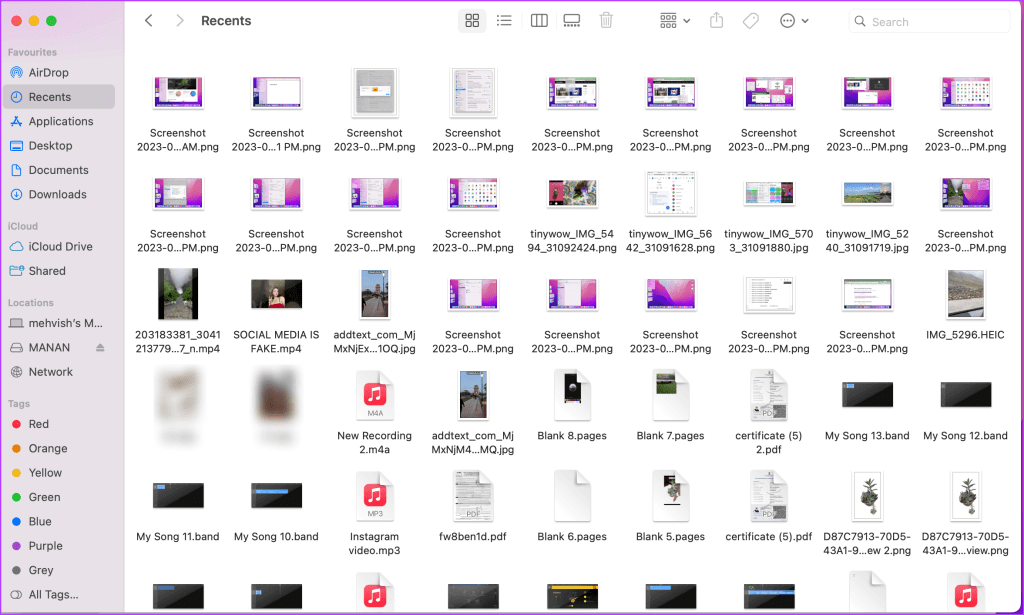
提示:了解如何 更改 MacBook 上的默认打开文件夹。
以下是每个文件夹包含内容的简要概述:
- 最近的项目: “最近的项目”文件夹包含所有应用程序中最近使用的文件,例如照片、文档等。
- 应用范围: 您将在“应用程序”中看到 MacBook 上安装的所有程序(也称为应用程序)。 她就像 iPhone应用程序库 أو 适用于 Android 的应用程序抽屉 您可以在其中找到并打开已安装的应用程序。
- 桌面: 桌面文件夹显示 MacBook 桌面上的文件。
- 文件: 它是一个用于存储文件的公共文件夹。
- 下载: 下载文件夹包含所有下载的文件。 无论是应用程序安装文件、图像还是在线下载的文档。
提示:转至“文件”>“新建文件夹窗口”以打开 Finder 窗口的另一个实例。 还学习如何 在 Finder 中使用标签.
如何在 MACBOOK 上查找驱动器
即使您打开 Finder,它仍然会让人感到困惑,尤其是对于想要在 MacBook 上查找外部驱动器或至少是硬盘驱动器的 Windows 用户。
还可以从 Finder 访问驱动器。 但您还需要执行几个步骤。 以下是在 MacBook 上查找驱动器的一些方法。
1. 从 Finder 侧边栏
您可以从 Finder 的侧边栏访问硬盘驱动器和连接的设备,就像在 Windows PC 上的侧边栏一样。 您可以在“网站”部分找到它。
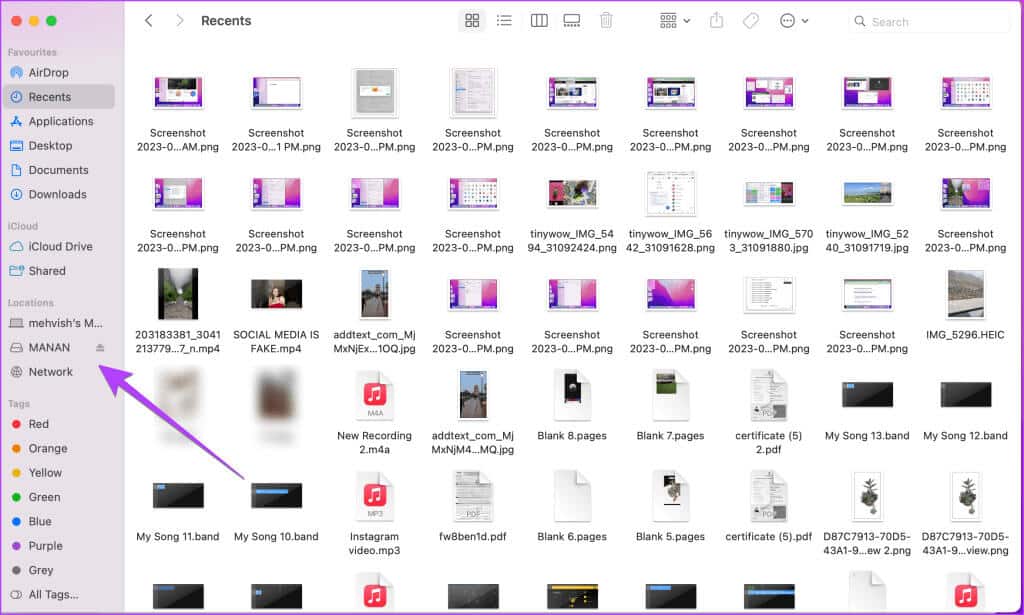
但是,如果您在“位置”下没有看到任何内容,请在设置中启用它,如下所示:
步骤1: 在 发现者, 点击 发现者 在菜单栏中并选择 設置。
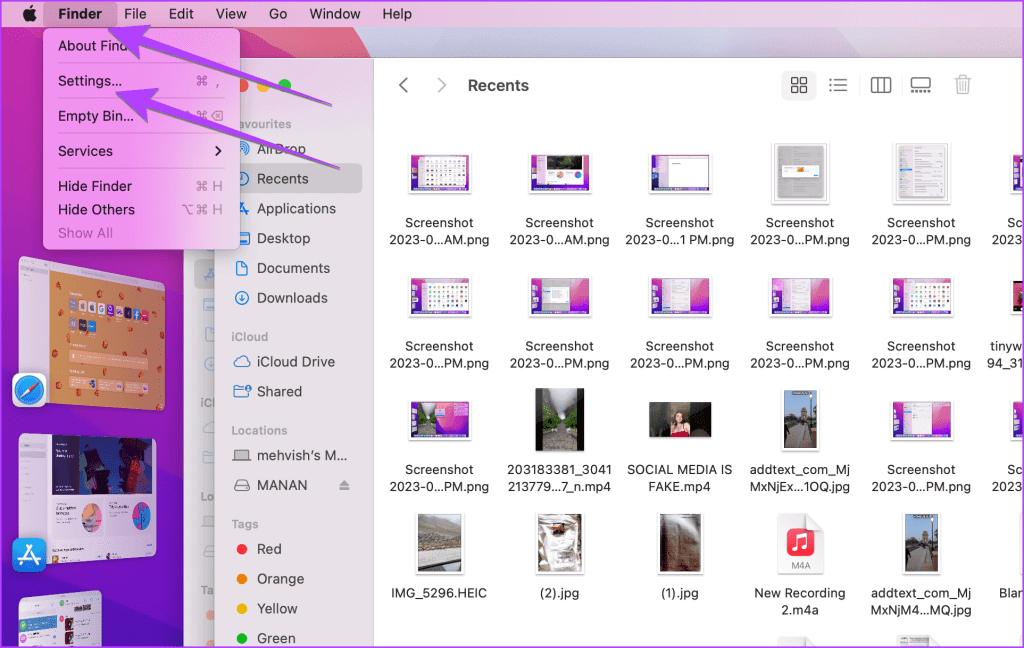
步骤2: 转到选项卡 الشريطالجانبي 在 Finder 设置窗口中,选中笔记本电脑名称、硬盘和外部磁盘旁边的框。
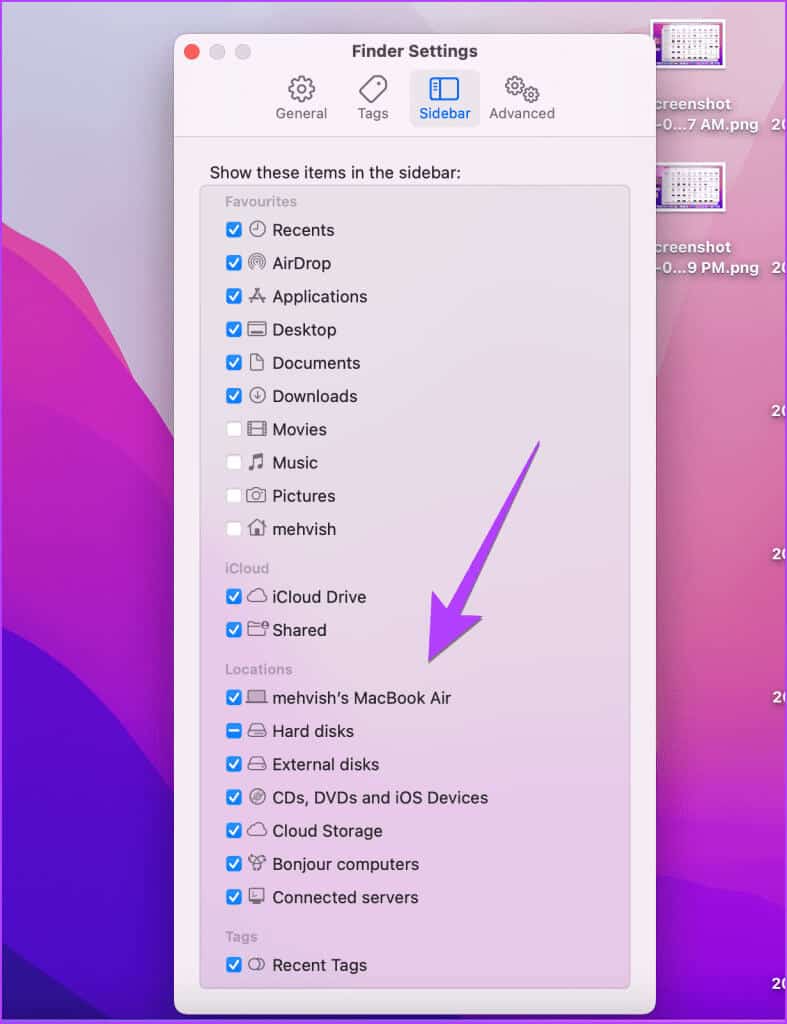
关闭窗口,您将在 Finder 侧栏中看到所有添加的驱动器。 单击驱动器进行探索。
提示:了解如何 修复 MacBook 上缺失的侧边栏。
2. 从菜单栏
您还可以从 Finder 菜单栏打开 MacBook 上的驱动器。
步骤1: 打开 发现者 或前往 桌面。
步骤2: 点击 “过渡” 在菜单栏中并选择 “电脑” منالقائمة。
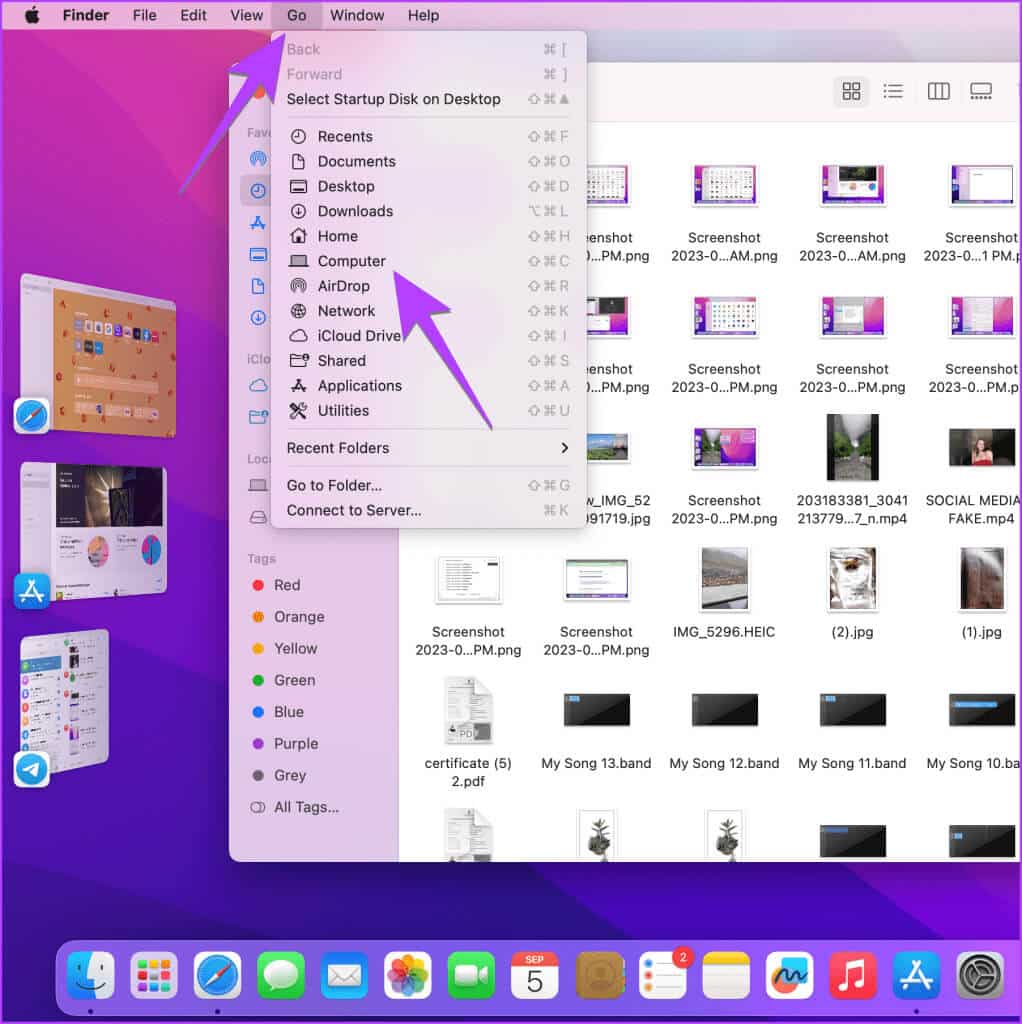
意见3: 在这里您将找到您的硬盘驱动器和任何 外部驱动器 连接到 MacBook。

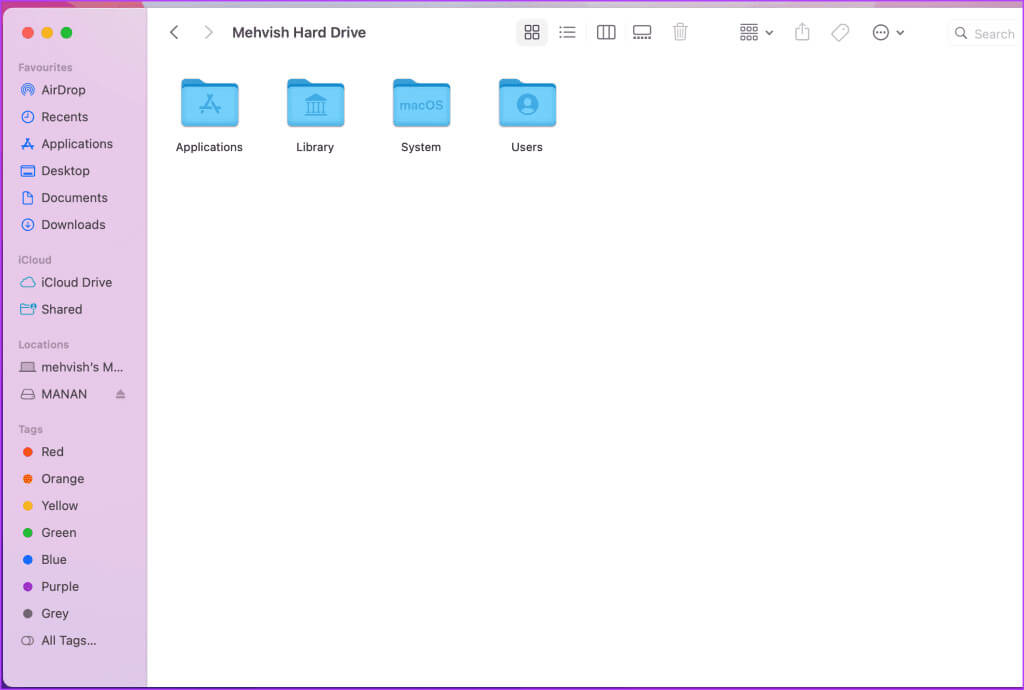
3. 右键单击 Finder
查看硬盘驱动器、外部驱动器或文档等重要文件夹的另一种方法是右键单击 Dock 中的 Finder 图标。 然后选择您要移动到的文件夹。
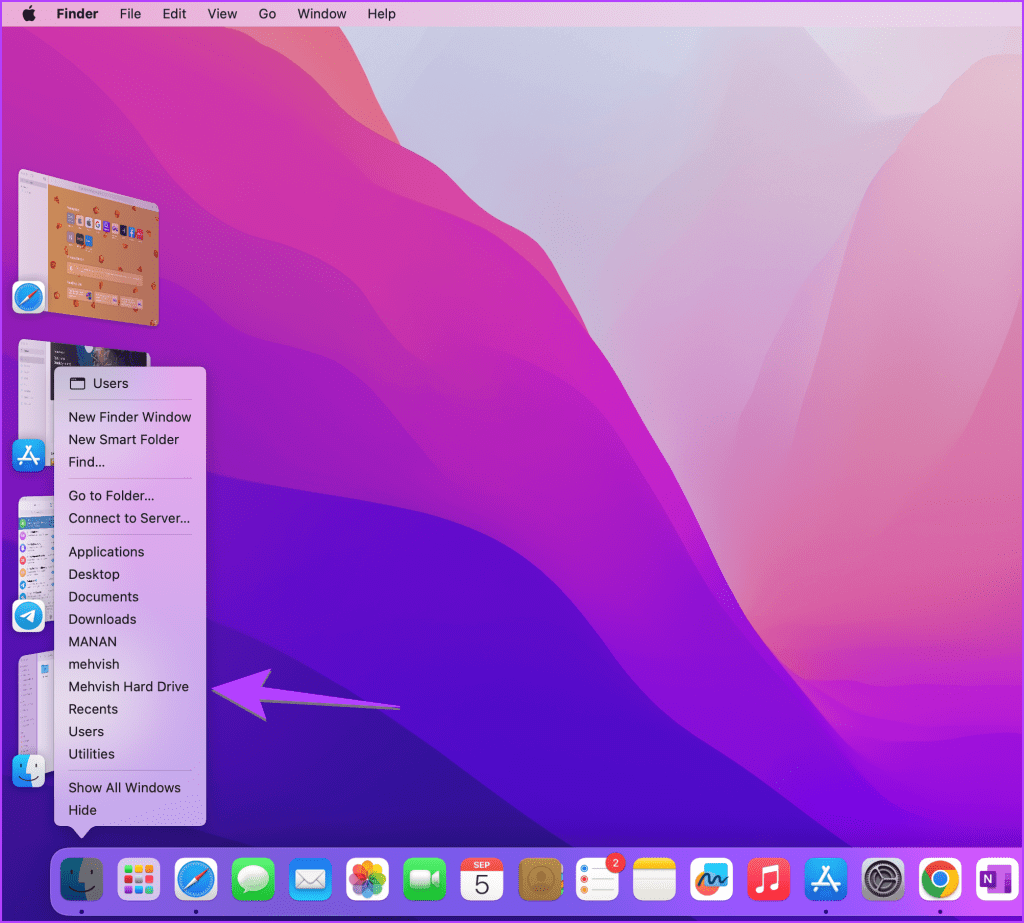
如何在 MACOS 桌面上显示“我的电脑”图标
您一定已经了解,MacBook 上并没有 PC。 您可以使用 Finder 作为文件管理器来浏览 MacBook 文件。 现在,如果您想将 Finder 放在 MacBook 的桌面上,请将硬盘图标放在桌面上以打开 Finder。
请按照以下步骤在 Mac 桌面上显示硬盘驱动器:
步骤1: 打开 查找器设置 منخلالالنقرعلى 取景器 > 设置 在菜单栏中。
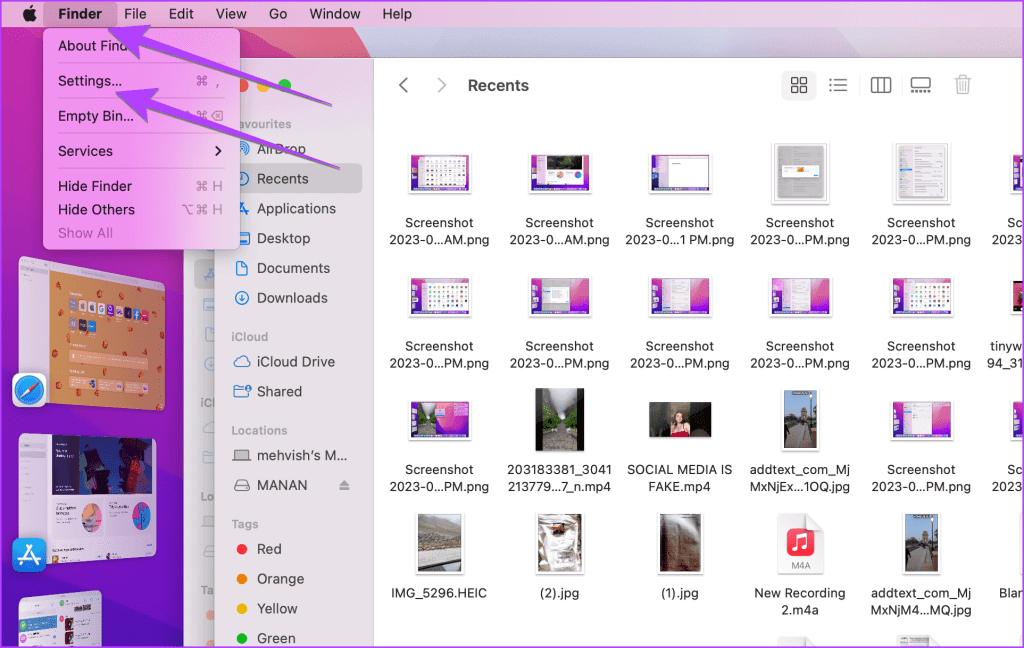
步骤2: 在选项卡下 一般的, 选中硬盘旁边的框。

提示:选中外部磁盘旁边的框可在桌面上显示连接的驱动器。
您的硬盘将出现在桌面上。
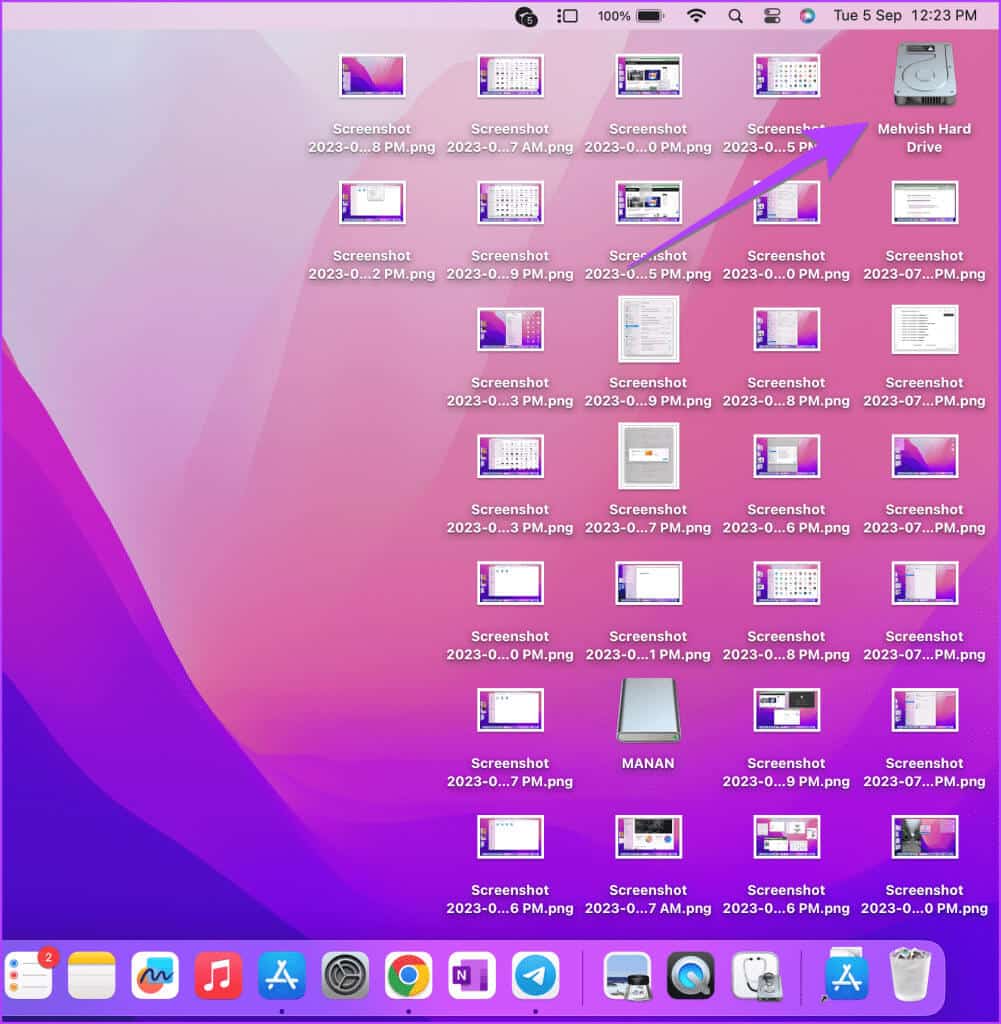
常见问题:
Q1. 如何在 MacBook 上查看“我的电脑”详细信息?
الجواب: 轻按 苹果图标 在菜单栏中并选择 关于本机.
Q2。 您可以将 MacBook 硬盘重命名为 This PC 吗?
الجواب: 如果您想要 Windows 的感觉,您可以将 MacBook 的硬盘重命名为 This PC。 单击桌面上的硬盘驱动器,然后按按钮 输入。 输入驱动器的新名称。
在 MAC 上自定义文件
现在您已经找到了“Mac 上我的电脑或文件资源管理器在哪里?”的答案,了解如何操作 自定义文件和文件夹。 如果您不喜欢默认的 Finder 应用程序,请查看 MacBook 的最佳 Finder 替代品。